Screenshots sind normalerweise gut genug, um etwas aufzunehmen, das Sie nur mit anderen teilen müssen, aber wenn es ein Video oder einen Livestream gibt, von dem Sie einen Teil aufnehmen möchten zum erneuten Teilen - oder wenn Sie ein Video benötigen, um zu beweisen, dass tatsächlich ein Fehler vorliegt und Sie nicht nur mit dem Entwickler Rauch blasen - ist die Bildschirmaufzeichnung da Sie. Ich wünschte, Bildschirmrekorder wären ein Standardbestandteil der Android-Erfahrung, aber im Moment schließen einige Hersteller dies ein, andere nicht, und dann gibt es Aufnahme-Apps von Drittanbietern, die helfen, diese Lücke zu schließen.
Bei den beliebtesten Android-Handys auf dem Markt - den Samsung Galaxy S- und Note-Handys - ist die Bildschirmaufnahme vorinstalliert, ohne dass Sie dies anhand der App-Schublade Ihres Handys erkennen würden. Wenn Sie jedoch zum Bedienfeld „Schnelleinstellungen“ wischen, ist eine Verknüpfung für die Bildschirmaufzeichnung im Dolby Vision- und Kantenbeleuchtungs- sowie im Kindermodus und versteckt
gute Soße Samsung, musst du hier alles außer dem Spülbecken hineinstellen?!Verizon bietet das Pixel 4a für nur 10 US-Dollar pro Monat auf neuen Unlimited-Linien an
So zeichnen Sie Ihren Bildschirm auf einem Samsung Galaxy-Telefon mit One UI auf
- Ziehen Sie von der oben auf dem Bildschirm um das Benachrichtigungsfeld zu öffnen.
- Ziehen Sie die Schnelleinstellungsleiste um das Bedienfeld Schnelleinstellungen zu öffnen.
-
Zapfhahn Bildschirm recorder unter den Schnelleinstellungsschaltflächen. Standardmäßig befindet sich die Schaltfläche Bildschirmrekorder auf der zweiten Seite, sodass Sie möglicherweise zu dieser Seite wischen müssen.
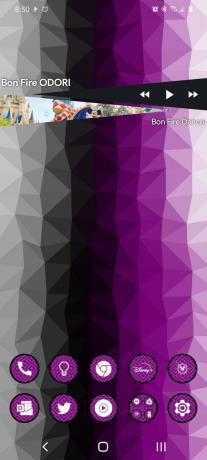
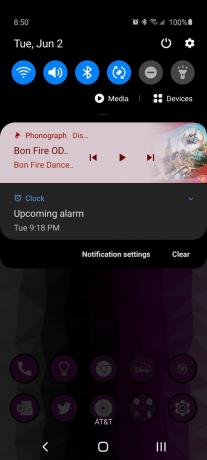
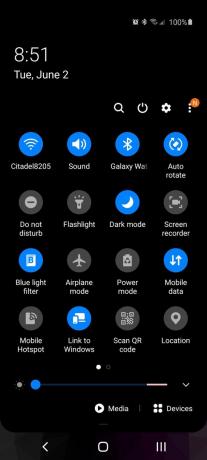 Quelle: Ara Waggoner / Android Central
Quelle: Ara Waggoner / Android Central - In einem Popup werden Sie gefragt, welche Audiodaten Sie mit Ihrer Bildschirmaufnahme aufnehmen möchten. Wähle aus den folgenden:
- Zapfhahn Keinen Ton wenn Sie mit Ihrer Aufnahme kein Audio möchten.
- Zapfhahn Medientöne Wenn Sie die Geräusche aufzeichnen möchten, die Ihr Telefon macht, aber nicht die Geräusche, die Sie machen. Wenn Sie ein Video aus sozialen Medien oder einen Livestream zur sicheren Aufbewahrung aufnehmen, ist dies die gewünschte Einstellung.
- Zapfhahn Medientöne und Mikrofon Wenn Sie Ihre Stimme während der Aufnahme Ihres Bildschirms aufnehmen möchten.
- Zapfhahn Starte die Aufnahme.
-
Nach einem Countdown von 3 Sekunden beginnt die Aufnahme. In der oberen rechten Ecke des Bildschirms sehen Sie einen Zeitstempel mit einem Stoppsymbol. Tippen Sie auf die Zeitstempel um Ihre Aufnahmeoptionen anzuzeigen:
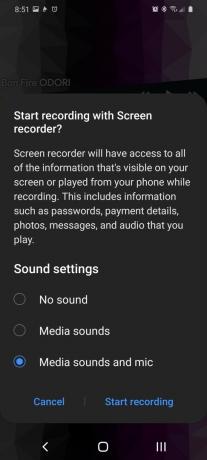
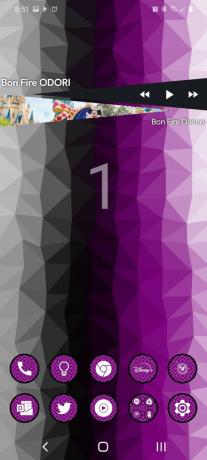
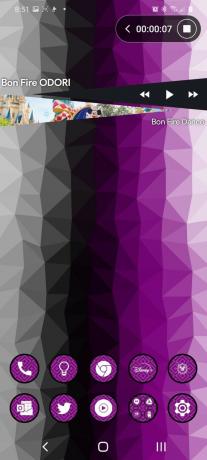 Quelle: Ara Waggoner / Android Central
Quelle: Ara Waggoner / Android Central- Tippen Sie auf die Bleistift um den Bildschirm zu kommentieren. Sie können Anmerkungen in acht Farben erstellen. Sobald Sie erneut auf den Stift tippen, werden die Anmerkungen ausgeblendet.
- Tippen Sie auf die Person um die seflie kamera einzuschalten. Sie können die Selfie-Kamera auf dem gesamten Bildschirm bewegen. Tippen Sie erneut auf die Person, um sie zu entfernen.
-
Wenn Sie fertig sind, tippen Sie auf Halt Taste zum Beenden und Speichern der Aufnahme. Die Aufnahme wird auch automatisch beendet, wenn sich Ihr Bildschirm ausschaltet.
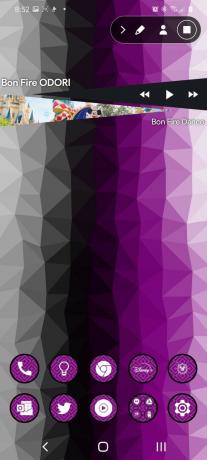
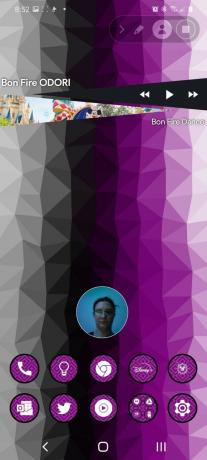
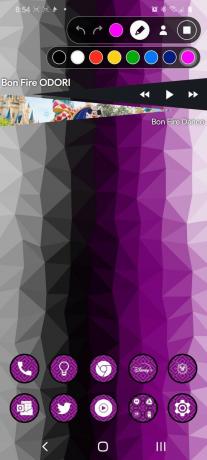 Quelle: Ara Waggoner / Android Central
Quelle: Ara Waggoner / Android Central
Standardmäßig zeichnet der Samsung-Bildschirm mit 1080p auf. Wenn Sie jedoch die Auflösung verringern müssen, um Speicherplatz zu sparen, können Sie sie in der Einstellungen-App auf 720p oder 480p verringern. Suchen Sie einfach nach "Bildschirmrekorder".
Einige andere Hersteller bieten Bildschirmaufzeichnungssoftware auf ihren Handys an - OnePlus hat es letztes Jahr hinzugefügtwährend Xiaomi und LG Ich habe es schon eine Weile - aber wenn Ihr Telefon weder in der App-Schublade noch in den Schnelleinstellungen über eine Bildschirmaufzeichnungsoption verfügt, können Sie den Bildschirm Ihres Telefons trotzdem ganz einfach aufzeichnen. Sie müssen lediglich eine Drittanbieter-App herunterladen, um die Aufgabe zu erledigen.
Bildschirmaufzeichnungs-Apps von Drittanbietern sind reichlich vorhanden, aber Sie möchten eine, der Sie vertrauen. Bildschirmrekorder benötigen von Natur aus Berechtigungen, die von Entwicklern mit weniger als ehrenwerten Absichten invasiv und missbraucht werden können. Erwähnenswert ist auch, dass Bildschirmrekorder eine Problemumgehung verwenden mussten, um die Geräusche zu erfassen, die Ihr Android-Telefon währenddessen macht Die Aufnahme vor Android 10, also die Aufnahme des Audios Ihres Telefons anstelle nur des externen Mikrofons, hängt von der App und der Version ab Android
Benötigen Sie eine Bildschirmaufnahme-App? Das sind unsere Favoriten.

Dies ist die beliebteste und stabilste App für Bildschirmaufnahmen, mit Optionen zum Livestreaming und Bearbeiten Ihrer Bildschirmaufnahmen sowie ohne zeitliche Begrenzung für Bildschirmaufnahmen. Sie benötigen Android 10, um Geräte-Audio aufzunehmen, aber ansonsten ist es ein großartiger Bildschirmrekorder, um das Gameplay aufzuzeichnen oder Teile eines Livestreams zu speichern.

Mobizen erhöht die maximale Auflösung für die Bildschirmaufnahme auf 1440p, damit Sie keine Details in Ihren Videos verlieren Sie können auch ein persnonalisiertes Wasserzeichen hinzufügen, damit Ihr Video bei der Freigabe ordnungsgemäß gutgeschrieben wird um.

Dieser Bildschirmrekorder konzentriert sich nicht so sehr darauf, jedes einzelne Feature in die App zu packen, was es ausmacht Ein bisschen einfacher, sich darin zurechtzufinden und einfach einzusteigen, eine Aufnahme zu starten und mit Ihrem fortzufahren Tag.
Haben Sie den Android Central Podcast dieser Woche gehört?

Der Android Central Podcast bietet Ihnen jede Woche die neuesten technischen Nachrichten, Analysen und aktuellen Einstellungen mit vertrauten Co-Hosts und besonderen Gästen.
- Abonnieren Sie in Pocket Casts: Audio
- Abonnieren Sie in Spotify: Audio
- In iTunes abonnieren: Audio
Wir können eine Provision für Einkäufe über unsere Links verdienen. Mehr erfahren.

Dies sind die besten kabellosen Ohrhörer, die Sie zu jedem Preis kaufen können!
Die besten kabellosen Ohrhörer sind bequem, klingen großartig, kosten nicht zu viel und passen problemlos in eine Tasche.

Alles, was Sie über die PS5 wissen müssen: Erscheinungsdatum, Preis und mehr.
Sony hat offiziell bestätigt, dass es auf der PlayStation 5 funktioniert. Hier ist alles, was wir bisher darüber wissen.

Nokia bringt zwei neue preisgünstige Android One-Handys unter 200 US-Dollar auf den Markt.
Nokia 2.4 und Nokia 3.4 sind die neuesten Ergänzungen im Budget-Smartphone-Sortiment von HMD Global. Da es sich bei beiden Geräten um Android One-Geräte handelt, erhalten sie garantiert bis zu drei Jahre lang zwei wichtige Betriebssystemupdates und regelmäßige Sicherheitsupdates.

Peppen Sie Ihr Smartphone oder Tablet mit den besten Icon-Packs für Android auf.
Die Möglichkeit, Ihr Gerät anzupassen, ist fantastisch, da es dazu beiträgt, Ihr Gerät noch mehr zu "Ihrem eigenen" zu machen. Mit der Leistung von Android können Sie Starter von Drittanbietern verwenden, um benutzerdefinierte Symbolthemen hinzuzufügen. Dies sind nur einige unserer Favoriten.
Ara Waggoner
Ara Waggoner ist ein Autor bei Android Central. Sie thematisiert Telefone und stößt Google Play Music mit einem Stock an. Wenn sie keine Hilfe und Anleitungen schreibt, träumt sie von Disney und singt Showmusik. Wenn Sie sie ohne Kopfhörer sehen, RUN. Sie können ihr auf Twitter unter folgen @arawagco.
